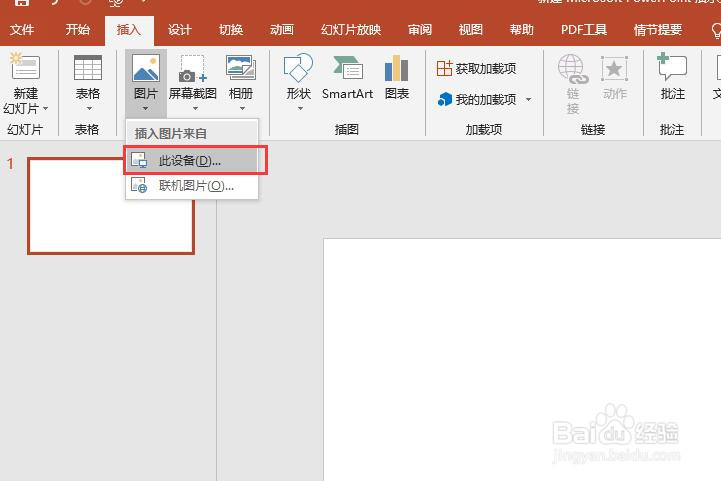PPT2016文档中图片如何设置为发光边缘效果
1、新建并打开一个PPT2016文档后,插入一个空白幻灯片。
2、选中幻灯片,点击菜单栏中的插入,在插入选项卡中点击图片,弹出列表中点击“从设备”。
3、弹出插入图片对话框,选择要插入的图片,点击插入按钮。
4、插入图片默认效果如图所示,点击选中该图片,点击菜单栏图片工具中设计,在选项卡中点击艺术效果。
5、弹出艺术效果下拉列表中点击选择发光边缘效果
6、设置效果后,幻灯片中图片效果如图所示。
声明:本网站引用、摘录或转载内容仅供网站访问者交流或参考,不代表本站立场,如存在版权或非法内容,请联系站长删除,联系邮箱:site.kefu@qq.com。
阅读量:84
阅读量:42
阅读量:82
阅读量:89
阅读量:35